डिस्कॉर्ड एक ऐसा ऐप है जिसमें कोई चैट कर सकता है, वॉयस कॉल कर सकता है, वीडियो कॉल कर सकता है आदि। इसमें व्यापक विशेषताएं हैं, उपयोगकर्ता समूहों में गेम खेल सकते हैं और दुनिया भर के लोगों से जुड़ सकते हैं। लेकिन डिस्कॉर्ड ऐप यूजर्स को कभी-कभी अलग-अलग एरर का सामना करना पड़ता है, ऐसी ही एक एरर है 'ए फेटल जावा स्क्रिप्ट एरर'। अधिकांश समय त्रुटि का कारण दूषित फ़ाइलें या दोषपूर्ण स्थापना होगी। काफी कोशिशों के बाद भी कुछ यूजर्स के लिए यह समस्या अनसुलझी बनी हुई है। सबसे अच्छा उपाय यह है कि डिसॉर्डर ऐप को अनइंस्टॉल कर दें, इसके सभी निशान हटा दें और फिर से इसे नए सिरे से इंस्टॉल करें। इस लेख में, हम विस्तार से चर्चा करेंगे कि त्रुटि को कैसे हल किया जाए। समस्या को हल करने के लिए सभी चरणों का पालन करें।
हम इस त्रुटि को पांच भागों में हल करेंगे।
- डिस्कॉर्ड प्रोग्राम को समाप्त करें - इससे डिसॉर्डर ऐप की सभी प्रक्रियाएं बंद हो जाएंगी।
- कंप्यूटर समूह नीति को अद्यतन करें - समूह नीति सेटिंग्स को अद्यतन करना आवश्यक है। यदि कोई नीति सेटिंग है जिसे बदल दिया गया है, तो समूह नीति आदेशों को निष्पादित करके परिवर्तन लागू किए जाएंगे।
- डिस्कॉर्ड के निशान हटाएं - ऐप के संबंध में कुछ फाइलें हो सकती हैं जो ऐप की स्थापना रद्द करने के बाद भी छिपी हुई हैं। उन्हें पहचानें और उन्हें हटा दें। बस यह सुनिश्चित कर लें कि नए इंस्टॉलेशन से पहले आपके पास कलह से संबंधित कोई फाइल या फोल्डर नहीं है।
- डिस्कॉर्ड ऐप को फिर से इंस्टॉल करें
- कलह ऐप को व्यवस्थापक के रूप में चलाएँ
विषयसूची
1. कार्य प्रबंधक का उपयोग करके कलह कार्यक्रम को समाप्त करें
स्टेप 1: खोलें कार्य प्रबंधकऐसा करने के लिए विंडोज़ टास्कबार पर राइट क्लिक करें, और दिखाई देने वाली सूची में टास्क मैनेजर पर क्लिक करें।
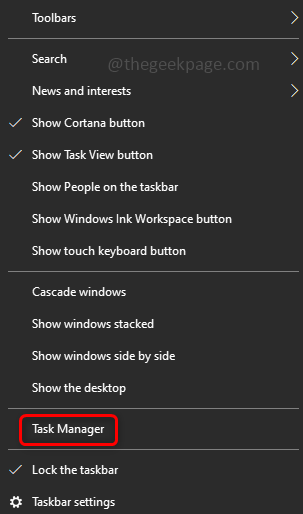
विज्ञापन
चरण दो: प्रक्रिया टैब पर क्लिक करें और खोजें कलह. दाएँ क्लिक करें कलह पर और चुनें कार्य का अंत करें.
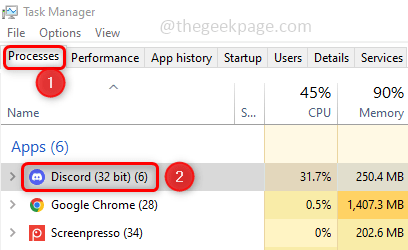
चरण 3: प्रक्रिया टैब सूची में नीचे स्क्रॉल करें और जांचें कि क्या कलह के कोई अन्य निशान हैं। यदि मौजूद है, तो इससे संबंधित सभी प्रक्रियाओं को राइट क्लिक और एंड टास्क से मार दें। फिर टास्क मैनेजर को बंद करें।
2. कंप्यूटर समूह नीति अपडेट करें
स्टेप 1: खोलें सही कमाण्ड में प्रशासक तरीका। ऐसा करने के लिए, टाइप करें अध्यक्ष एवं प्रबंध निदेशक विंडोज़ सर्च बार में और दबाएं Ctrl + शिफ्ट एक साथ चाबियाँ, और हिट प्रवेश करना.
चरण दो: एक उपयोगकर्ता खाता नियंत्रण संकेत पॉप अप होगा। पर क्लिक करें हाँ.
चरण 3: प्रतिलिपि तथा पेस्ट कमांड प्रॉम्प्ट में नीचे दिया गया कमांड और हिट करें प्रवेश करना. यह नीतियों को अपडेट करेगा और इसमें कुछ मिनट लगेंगे।
gpupdate / बल
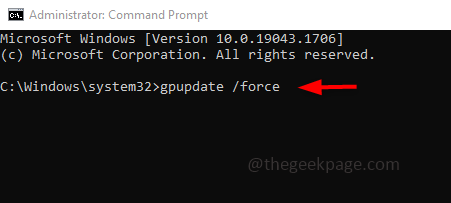
3. कलह के निशान हटाएं
जाँच करें कि क्या कलह से संबंधित कुछ है या पीछे छूट गया है। यदि हाँ तो उन्हें हटा दें। ऐसा करने के लिए, नीचे दिए गए चरणों का पालन करें।
स्टेप 1: ओपन रन प्रॉम्प्ट का उपयोग कर विंडोज + आर एक साथ चाबियां। रन प्रॉम्प्ट में निम्न कमांड टाइप करें और एंटर दबाएं।
%एप्लिकेशन आंकड़ा%
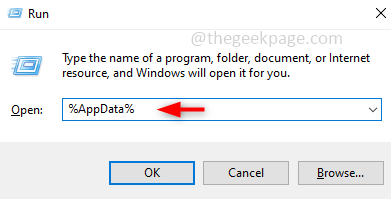
चरण दो: खुली हुई विंडो में, कलह को खोजें। दाएँ क्लिक करें कलह फ़ोल्डर पर और फिर क्लिक करें मिटाना.
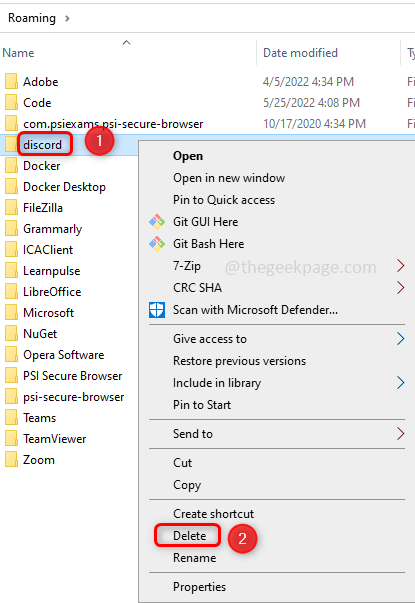
चरण 3: फिर से रन प्रॉम्प्ट का उपयोग करके खोलें विंडोज + आर चांबियाँ। रन प्रॉम्प्ट में निम्न कमांड टाइप करें और एंटर दबाएं।
%लोकलएपडाटा%
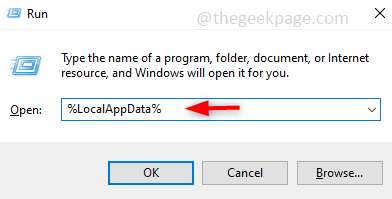
चरण 4: के लिए खोजें कलह फ़ोल्डर, दाएँ क्लिक करें उस पर और क्लिक करें मिटाना. अब हमने कलह के सभी निशान हटा दिए हैं।
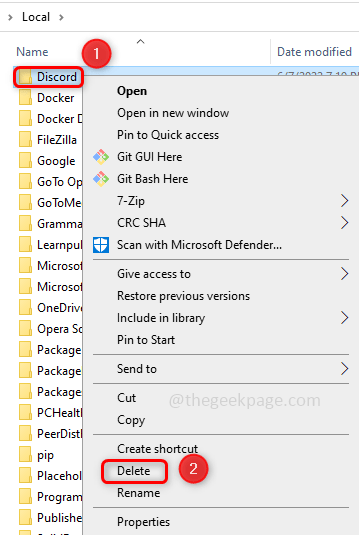
विज्ञापन
चरण 5: अपने कंप्यूटर को पुनरारंभ।
4. डिस्कॉर्ड ऐप को फिर से इंस्टॉल करें
डिस्कॉर्ड ऐप को अनइंस्टॉल करें
स्टेप 1: विंडोज सेटिंग्स खोलें, इसलिए दबाएं विंडोज + आई एक साथ चाबियां।
चरण दो: पर क्लिक करें ऐप्स.

चरण 3: ऐप्स और फीचर्स के तहत, सर्च टाइप डिसॉर्डर में, एंटर की दबाएं। डिस्कॉर्ड ऐप चुनें और आप अनइंस्टॉल बटन देख सकते हैं। इस पर क्लिक करें। यह डिसॉर्डर ऐप को अनइंस्टॉल कर देता है।
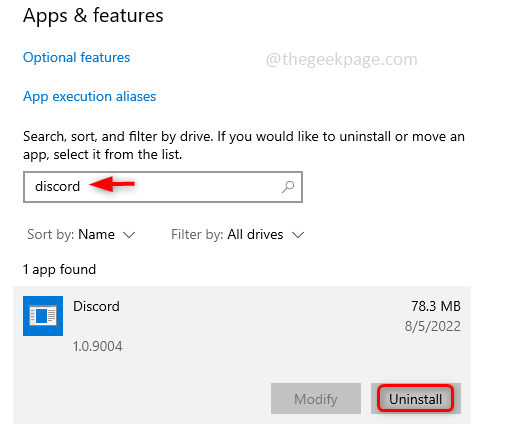
डिस्कॉर्ड ऐप इंस्टॉल करें
चरण 4: क्रोम, एज, आदि जैसे किसी भी ब्राउज़र को खोलें, और पर जाएं वेबसाइट जहां आप विंडोज के लिए डाउनलोड बटन पर क्लिक करके डिस्कॉर्ड को डाउनलोड कर सकते हैं।
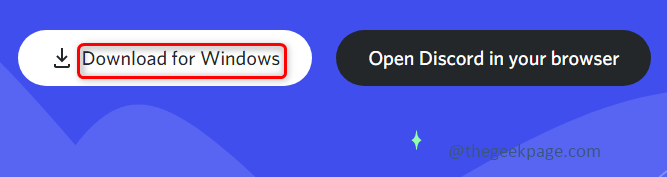
चरण 5: एक बार पूरी तरह से डाउनलोड हो जाने के बाद, ऐप को इंस्टॉल करने के लिए Setup.exe फ़ाइल पर डबल क्लिक करें।
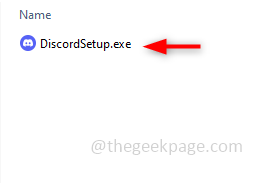
चरण 6: जब ऐप इंस्टॉल हो जाता है तो एक लॉगिन विंडो दिखाई देगी, जहां आप अपनी साख दे सकते हैं और लॉग इन कर सकते हैं।
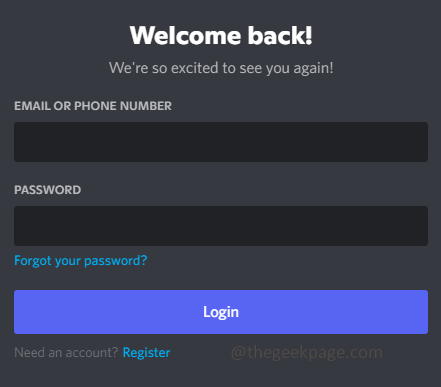
चरण 7: चूंकि हमने कलह के सभी निशान हटा दिए हैं, इसे अनइंस्टॉल कर दिया है और इसे फिर से नए सिरे से स्थापित किया है।
5. व्यवस्थापक के रूप में कलह चलाएँ
स्टेप 1: दाएँ क्लिक करें डिस्कॉर्ड ऐप आइकन पर और दिखाई देने वाली सूची से क्लिक करें गुण.
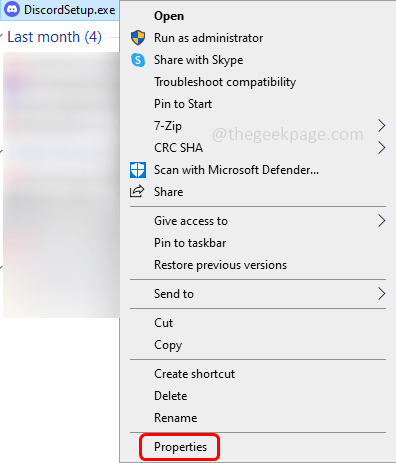
चरण 2: गुण विंडो में. पर क्लिक करें अनुकूलता टैब। बगल में स्थित चेकबॉक्स पर टिक करना सुनिश्चित करें इस प्रोग्राम को एक व्यवस्थापक के रूप में चलाएँ
चरण 3: परिवर्तनों को सहेजने के लिए. पर क्लिक करें आवेदन करना तथा ठीक है.

चरण 4: अब डबल क्लिक करें पर कलह इसे खोलने के लिए ऐप आइकन। अब मामला सुलझ जाएगा।
स्टेप 1 - यहां से रेस्टोरो पीसी रिपेयर टूल डाउनलोड करें
चरण दो - किसी भी पीसी समस्या को स्वचालित रूप से खोजने और ठीक करने के लिए स्टार्ट स्कैन पर क्लिक करें।
इतना ही! समस्या बड़ी लगती है लेकिन समाधान सरल है ना? आशा है कि यह लेख मददगार रहा होगा। आपको धन्यवाद !!
![डिसॉर्डर रूल्स चैनल कैसे बनाएं [टेम्पलेट्स के साथ]](/f/6645602237ee3fa21a70b2e7eea53af3.png?width=300&height=460)